Win10窗口颜色怎么设置在哪?win10窗口颜色太白了更改方法!
时间:2017-04-06 来源:互联网 浏览量:
在Windows 10系统中,所有窗口的颜色都是苍白的,该如何给窗口加点色彩呢?在本篇文章中系统粉将给大家分享下修改Win10窗口颜色的操作方法!
win10窗口颜色太白了更改方法:
1、在桌面上单击鼠标右键,点击【显示设置】;
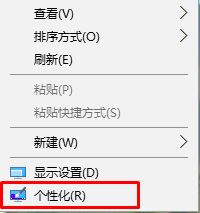
2、在设置界面左边点击【颜色】;
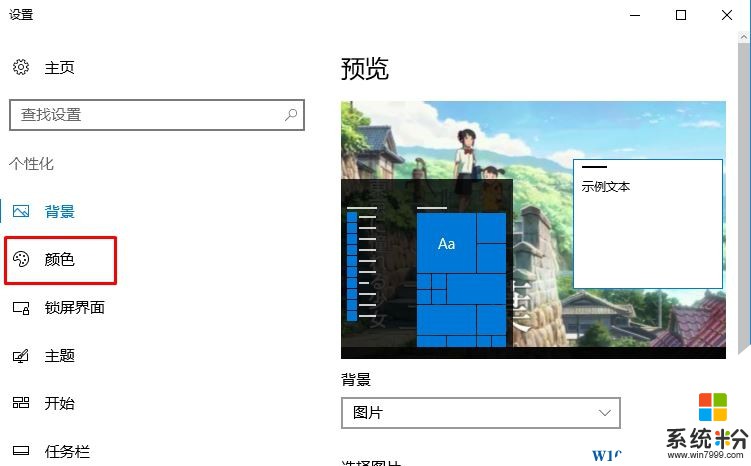
3、在右侧主题色下选择一个需要设置的颜色;
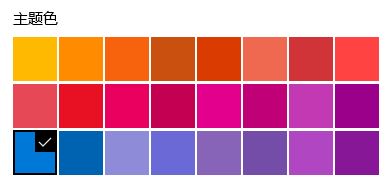
4、选好后在下面将【显示标题栏的颜色】的开关打开即可看到效果,颜色不好看的话直接在上面点击颜色即可马上更换。
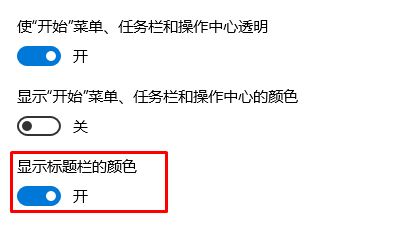
以上就是win10窗口颜色太白了更改方法,如果你也想修改Win10系统中窗口的颜色可以通过以上方法来操作。
我要分享:
相关教程
- ·让Win10窗口标题栏颜色不随主题色变色,始终保持白色怎么办? 让Win10窗口标题栏颜色不随主题色变色,始终保持白色如何处理?
- ·电脑窗口颜色设置 Win10系统自定义窗口颜色方法
- ·如何让Win10窗口标题栏随主题背景更改颜色?
- ·Win10美化之【非活动窗口边框颜色修改方法!】
- ·个性化Win10:让非活动窗口标题栏也有颜色技巧
- ·win10任务栏颜色如何改 win10任务栏颜色设置方法
- ·桌面文件放在d盘 Win10系统电脑怎么将所有桌面文件都保存到D盘
- ·管理员账户怎么登陆 Win10系统如何登录管理员账户
- ·电脑盖上后黑屏不能唤醒怎么办 win10黑屏睡眠后无法唤醒怎么办
- ·电脑上如何查看显卡配置 win10怎么查看电脑显卡配置
win10系统教程推荐
- 1 电脑快捷搜索键是哪个 win10搜索功能的快捷键是什么
- 2 win10系统老是卡死 win10电脑突然卡死怎么办
- 3 w10怎么进入bios界面快捷键 开机按什么键可以进入win10的bios
- 4电脑桌面图标变大怎么恢复正常 WIN10桌面图标突然变大了怎么办
- 5电脑简繁体转换快捷键 Win10自带输入法简繁体切换快捷键修改方法
- 6电脑怎么修复dns Win10 DNS设置异常怎么修复
- 7windows10激活wifi Win10如何连接wifi上网
- 8windows10儿童模式 Win10电脑的儿童模式设置步骤
- 9电脑定时开关机在哪里取消 win10怎么取消定时关机
- 10可以放在电脑桌面的备忘录 win10如何在桌面上放置备忘录
win10系统热门教程
- 1 Win10系统使用3dmax会卡住卡死怎么办?
- 2 win10屏幕保护怎么设置?win10设置屏幕保护的方法
- 3 Win10系统hiberfil.sys文件太大怎么办?调整大小节省磁盘空间的方法
- 4win10字体文件夹在哪?Win10系统字体安装路径!
- 5怎样重新安装主板驱动 win10主板驱动安装的方法有哪些
- 6win10操作中心按钮天机/删除的方法【图文教程】
- 7win10 9879版本三手指触控手势怎么操作
- 8win10系统截图工具 win10系统截图到底该如何操作
- 9win10怎么自定义登陆界面?win10设置自定义登陆界面背景的方法
- 10电脑如何截图快捷键并保存 win10如何快速截屏保存到桌面
最新win10教程
- 1 桌面文件放在d盘 Win10系统电脑怎么将所有桌面文件都保存到D盘
- 2 管理员账户怎么登陆 Win10系统如何登录管理员账户
- 3 电脑盖上后黑屏不能唤醒怎么办 win10黑屏睡眠后无法唤醒怎么办
- 4电脑上如何查看显卡配置 win10怎么查看电脑显卡配置
- 5电脑的网络在哪里打开 Win10网络发现设置在哪里
- 6怎么卸载电脑上的五笔输入法 Win10怎么关闭五笔输入法
- 7苹果笔记本做了win10系统,怎样恢复原系统 苹果电脑装了windows系统怎么办
- 8电脑快捷搜索键是哪个 win10搜索功能的快捷键是什么
- 9win10 锁屏 壁纸 win10锁屏壁纸设置技巧
- 10win10系统老是卡死 win10电脑突然卡死怎么办
